- 1AI文案神器大揭秘:哪款更适合你?
- 2定制化区块链交易所开发:Dapp、DeFi和IDO的全方位解决方案
- 3Android Studio Artic Fox(4.x)添加framwork.jar依赖相关问题_options.bootstrapclasspath.getfiles()语法错误
- 43399 arm-linux 命令调整声音大小_arm 开发板音频调试 改变音量
- 5c语言获取bss段的指针,C语言中内存分布及程序运行中(BSS段、数据段、代码段、堆栈)...
- 6虚拟摄像头/无人直播效果分析,可替抖音/微信_magisk刷vcam
- 7waymo数据集下载
- 8报错:Property or method “xxx“ is not defined on the instance but referenced during render._make sure that this property is reactive, either i
- 9Android:JAVA语言extends和implements用法的学习_android implements
- 10边缘计算中Docker的应用优势_边缘侧docker
linux,Windows11双系统安装及开机引导_windows11系统引导文件
赞
踩
前言
本文首先简要介绍下Linux及Windows11系统的安装。之后通过grub设置开机引导,在开机的时候可以方便的选择是进入Ubuntu还是Windows。
系统安装
现在安装系统都是可视化界面,根据官网说明一步步走就能装上。
Ubuntu
根据官网的说明:
https://ubuntu.com/tutorials/install-ubuntu-desktop#1-overview
下载ISO镜像文件,和用于制作启动盘的工具。
注意:制作启动盘不是简单的将ISO文件复制到优盘,而是需要用到专用的软件!
Windows 11
Windows11的安装就更简单了,下载微软官网用于制造启动盘的工具,不需要下载ISO文件,该工具在制作的时候会自动下载,只需要按照说明往下走就行。
https://www.microsoft.com/zh-cn/software-download/windows11
利用grub设置开机引导
如果你的电脑开机直接进系统,没有让选择进入哪个系统,那么可以用grub进行设置。(请自行百度grub是什么)
1. 设置Ubuntu为默认启动系统
进BIOS将ubuntu放在高优先级(我这里有两块硬盘,一块装Ubuntu一块装win)

开机如果直接进入Ubuntu,需要先设置开机引导grub。
2. 设置开机引导grub
https://jingyan.baidu.com/article/2c8c281dbf2ba14108252ae4.html
更改/etc/default/grub文件
在终端中输入
sudo gedit /etc/default/grub
- 1
打开grub文件,或者用vim打开也行
将GRUB_TIMEOUT_STYLE=hidden行注释掉,再更改下GRUB_TIMEOUT和GRUB_CMDLINE_LINUX_DEFAULT,如图所示。

保存后重启电脑即可进入grub引导菜单选择界面,如下图
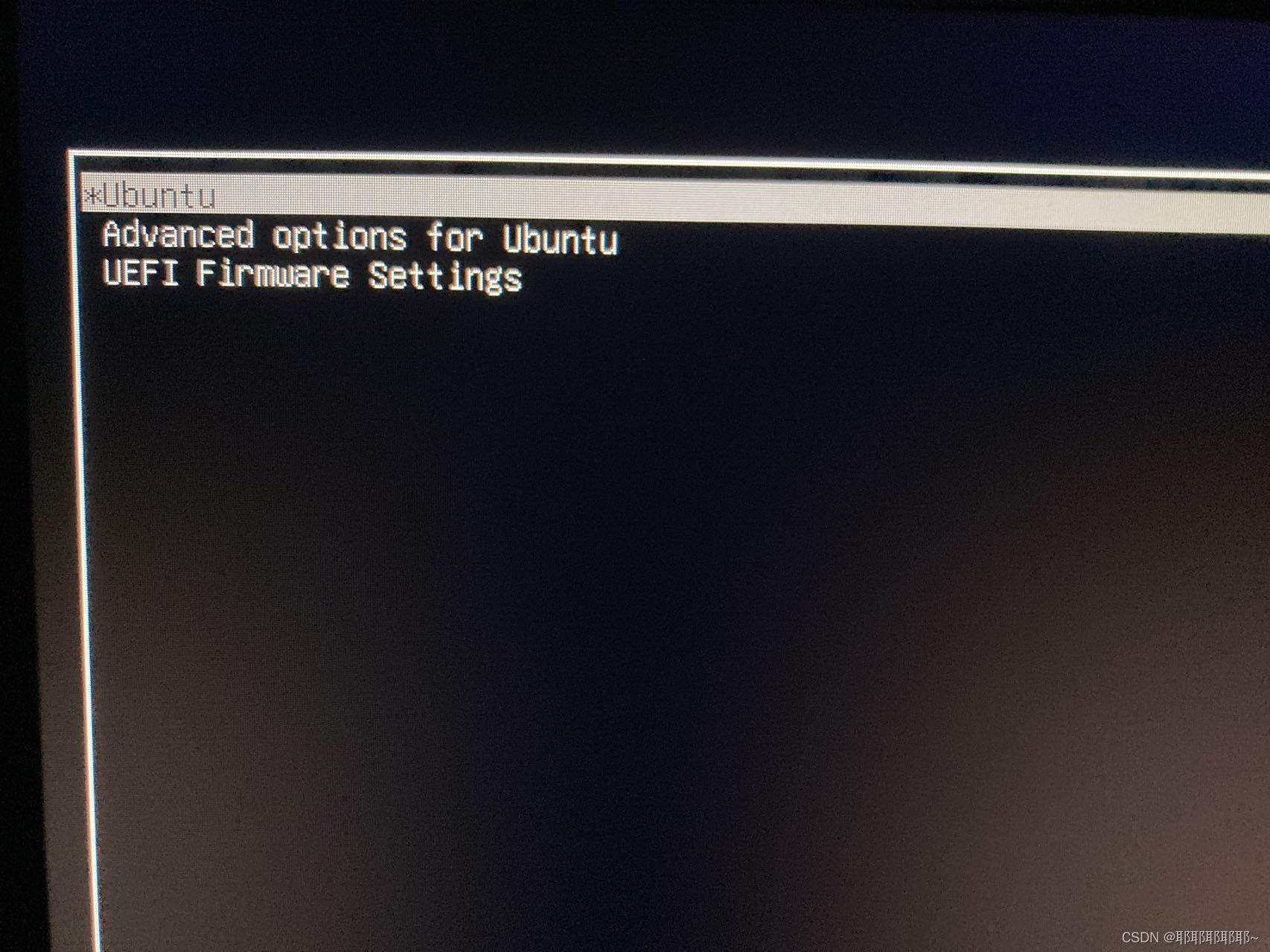
此时缺少Windows启动项,接下来就把Windows启动项添加进启动菜单就可以了。
3. 找到Windows启动引导文件bootmgfw.efi
同通过fdisk -l命令
进入Ubuntu,打开terminal输入
fdisk -l #查看当前电脑硬盘及分区情况
- 1
我这里不知道为什么装Windows11的硬盘只有两个分区,没有网上说EFI分区:

我的windows11 EFI分区不在此块硬盘上
装Ubuntu的硬盘:

有EFI分区。我的bootmgfw.efi文件就在/boot/efi/EFI/Microsoft/Boot目录下。
事实上我的两个系统引导都在这个/dev/sda1设备上。
接下来进入grub开机选择系统的界面。根据提示按‘c’进入命令行界面,输入
ls -l
- 1
如图

我这里有两块硬盘hd0, hd1; 共四个分区(hd0,gpt1), (hd0,gpt2), (hd1,gpt1), (hd1,gpt2)
找到bootmgfw.efi文件所在位置,如图我这里已经确定了位置:

可以通过如下命令检验路径是否正确,如果重启后进入Windows则路径没问题
chainloader (hd0,gpt1)/efi/Microsoft/Boot/bootmgfw.efi
boot
- 1
- 2
4. 向grub.cfg中添加menuentry
进入Ubuntu打开terminal,输入:
编辑grub.cfg文件
sudo vim /boot/grub/grub.cfg
- 1
新增
menuentry 'Microsoft Windows 11'{
chainloader (hd0,gpt1)/efi/Microsoft/Boot/bootmgfw.efi
}
- 1
- 2
- 3
保存后重启系统,进入系统选择菜单,即可看到新增的Microsoft Windows 11。
如果不能进入Windows可以按‘e’进入编辑界面查看编辑的是否有问题。



至此完成了开机选择系统的操作。
总结
Windows11在硬盘hd1上,而引导却在hd0(Ubuntu所在硬盘)上,如果把hd0格式化,那Windows岂不是就进不去了?
参考文章:
为双系统grub添加Windows10引导启动项
https://www.csdn.net/tags/Mtjagg3sMDMyOTQtYmxvZwO0O0OO0O0O.html(辅)


